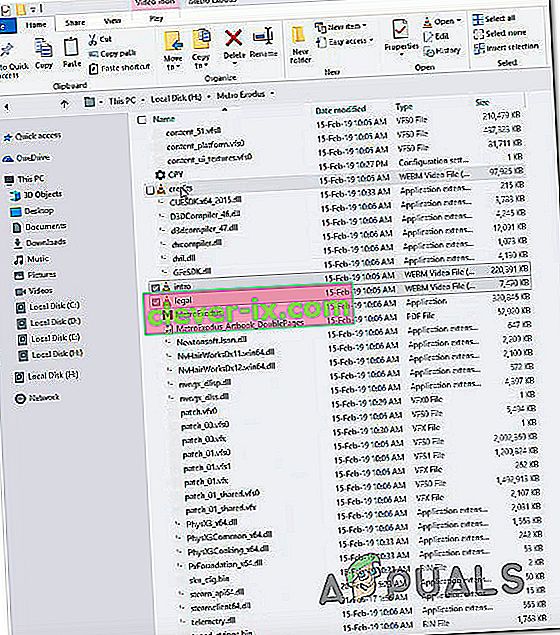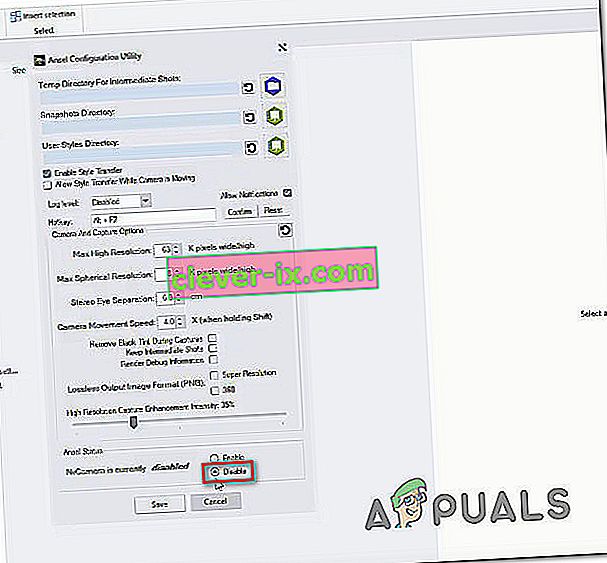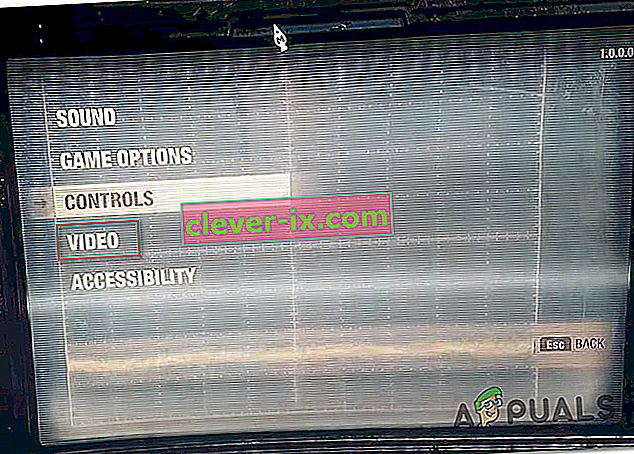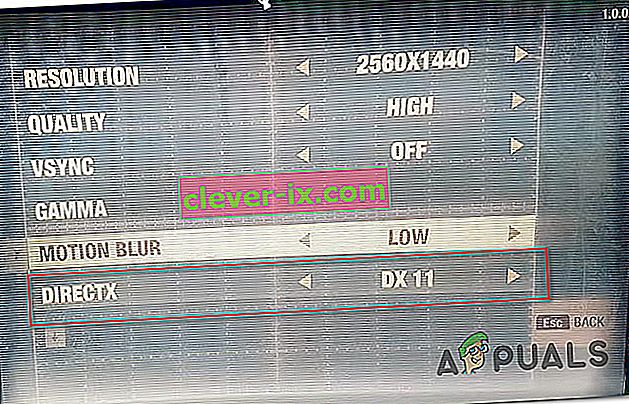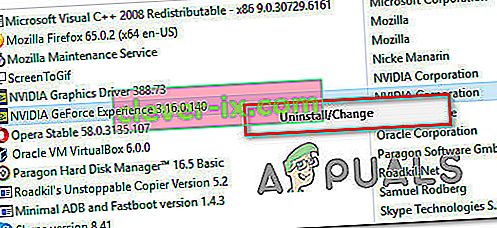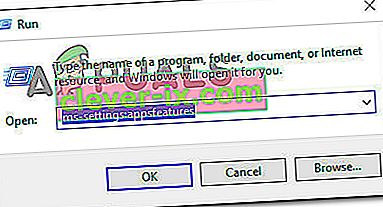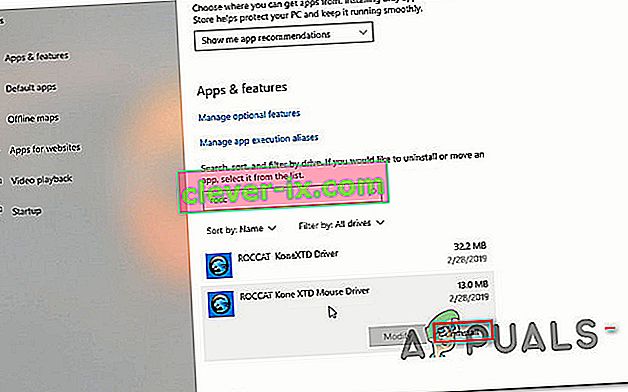Več uporabnikov sistema Windows nas je kontaktiralo z vprašanji, potem ko so iz Steama pripeljali igro Metro Exodus in je ne morejo igrati. Najbolj prizadeti uporabniki poročajo, da se igra zruši z napisom »FATAL: Metro Exodus - BugTrap je zaznal sesutje« takoj po začetnem zaslonu za nalaganje. Velika večina uporabnikov, ki se srečujejo s to težavo, presega minimalne sistemske zahteve, kar zadeva njihovo sistemsko strojno opremo. Težava ni izključno za Windows 10, saj se pojavlja tudi v sistemih Windows 7 in Windows 8.

Kaj povzroča napako »FATAL: Metro Exodus« v sistemu Windows?
To posebno težavo smo raziskali tako, da smo si ogledali različna poročila uporabnikov in preizkusili različne strategije popravil, ki jih priporočajo drugi prizadeti uporabniki, ki so prav tako naleteli na to težavo. Izkazalo se je, da bi lahko več primerov privedlo do pojava te težave. Tu je nekaj krivcev, ki bi lahko bili odgovorni za to sporočilo o napaki:
- Prizadeta celovitost predpomnilnika igre - kot kaže, se lahko ta težava pojavi tudi zaradi neskladja z datotekami igre. Več prizadetih uporabnikov, s katerimi se trudimo rešiti to težavo, je poročalo, da jim je težavo uspelo rešiti tako, da so v meniju lastnosti Steam sprožili preverjanje celovitosti predpomnilnika.
- Težava s konfliktom Ansel - Če za snemanje posnetkov v igri uporabljate grafični procesor Nvidia skupaj z Anselom, obstaja verjetnost, da igra sesuje, kadar koli pokličete uvodne datoteke. Če je ta scenarij uporaben, bi morali težavo odpraviti tako, da odstranite 3 uvodne datoteke, ki se kličejo, in onemogočite NVCameraConfiguration iz nastavitev Ansel.
- Nedoslednost DirectX - Glede na več uporabniških poročil se lahko ta težava pojavi tudi zaradi neskladnosti z različico DirectX. Novejše kartice GPU imajo v Metrou težave z DirectX 11, medtem ko so starejši modeli z najnovejšo različico DirectX precej nestabilni. V tem primeru lahko težavo odpravite tako, da spremenite aktivno različico DirectX.
- Motnje prekrivanja GeForce Experience - Če uporabljate GeForce Experience in je njegovo prekrivanje aktivno, obstaja velika verjetnost, da se težava pojavlja, ker Metro ne mara aplikacij, ki prisilijo njihovo prekrivanje na vrh zaslona igre. V tem primeru lahko težavo odpravite tako, da odstranite GeForce Experience.
- Motenje gonilnika miške ROCCAT - če za miško uporabljate gonilnik Roccat, gonilnik verjetno povzroči zagonsko sesutje Metro Exodus. Uspelo nam je ugotoviti na desetine poročil uporabnikov, ki so trdili, da je ta voznik odgovoren za zrušitev. V tem primeru lahko težavo odpravite tako, da odstranite gonilnik Roccat in uporabite splošni gonilnik.
Če se trenutno srečujete s to težavo in iščete rešitev, ki vam omogoča nemoteno predvajanje Metro Exodusa, vas bo ta članek usmeril k več različnim strategijam za odpravljanje težav. Spodaj boste našli navodila za več strategij popravil, ki so jih drugi prizadeti uporabniki uspešno uporabili za razrešitev vprašanja »FATAL: Metro Exodus - BugTrap je zaznal sesutje«
Da bi ostali čim bolj učinkoviti, vam svetujemo, da upoštevate spodnje morebitne popravke v enakem vrstnem redu, kot smo jih naročili (zaradi učinkovitosti in težavnosti). Sčasoma bi morali naleteti na popravek, ki bo učinkovit pri reševanju težave v skladu s scenarijem, v katerem naletite na težavo.
Začnimo!
1. način: preverjanje celovitosti predpomnilnika (samo Steam)
Izkazalo se je, da je eden od krivcev, ki bi lahko povzročil ta zrušitev, neskladje z datotekami iger Metro Exodus. Več prizadetih uporabnikov, ki so se prav tako trudili razrešiti to sporočilo o napaki, je poročalo, da je bila težava odpravljena, potem ko so v meniju Steam preverili celovitost predpomnilnika datotek.
To ne bo veljalo za vsakega uporabnika, saj lahko sledite spodnjim navodilom le, če ste igro dobili prek Steama. Če ste igro kupili v trgovini Epic, preskočite na naslednji način spodaj.
Tu je hiter vodič za preverjanje celovitosti predpomnilnika datotek Metro Exodus:
- Odprite odjemalca Steam in s seznama razpoložljivih možnosti pojdite naravnost na zavihek Knjižnica . Nato na seznamu razpoložljivih iger z desno miškino tipko kliknite Metro Exodus in v novo prikazanem kontekstnem meniju izberite Properties .

- Ko vstopite na zaslon z lastnostmi Metro Exodus, pojdite na zavihek Lokalne datoteke in kliknite Preverite integriteto datoteke igre.

- Počakajte, da se postopek konča, nato znova zaženite odjemalca Steam, znova zaženite igro in preverite, ali je bila neskladnost odpravljena.
Če še vedno naletite na napako »FATAL: Metro Exodus - BugTrap je zaznal sesutje« , se pomaknite navzdol do naslednje metode spodaj.
2. način: Odstranjevanje uvodnih klicateljev (če je primerno)
Izkazalo se je, da lahko do te težave pride zaradi nedoslednosti, povezane z nekaterimi uvodnimi klicatelji, ki sesujejo igro, kadar koli so prikazani uvodni zaslon, zasloni za dobroimetje ali pravni sporazum. Po preučitvi težave se izkaže, da se ta težava pojavlja le pri grafičnih procesorjih Nvidia z uporabniki, ki Ansel aktivno uporabljajo kot privzeti način snemanja posnetkov v igri.
Več prizadetih uporabnikov, ki so se prav tako srečali s to težavo, je poročalo, da je bila težava odpravljena, ko so iz glavne mape z igrami (credits.webm, intro.webm in legal.webm) odstranili 3 datoteke in onemogočili NVCamero Nvidia Ansel.
Če je ta scenarij uporaben (pri naletu na napako uporabljate odgovor z GPU Nvidia), sledite spodnjim navodilom, da odstranite tri uvodne klicatelje, ki povzročajo težavo, in onemogočite NVCameraCOnfiguration:
Opomba: Upoštevajte, da vam bo ta popravek omogočil predvajanje Metro Exodusa med snemanjem igranja z Anselom. Če pa želite konflikt odpraviti, lahko preprosto odstranite Ansel in se preselite na podoben pripomoček, ki podpira grafične procesorje Nvidia.
- Prepričajte se, da je vsak primerek Metro Exodus popolnoma zaprt.
- Pomaknite se na privzeto mesto namestitve igre Metro Exodus. Ko pridete tja, poiščite naslednje 3 datoteke:
credits.webm intro.webm legal.webm
- Ko so izbrane vse 3 datoteke, z desno miškino tipko kliknite eno od njih in v novo prikazanem kontekstnem meniju izberite Delete .
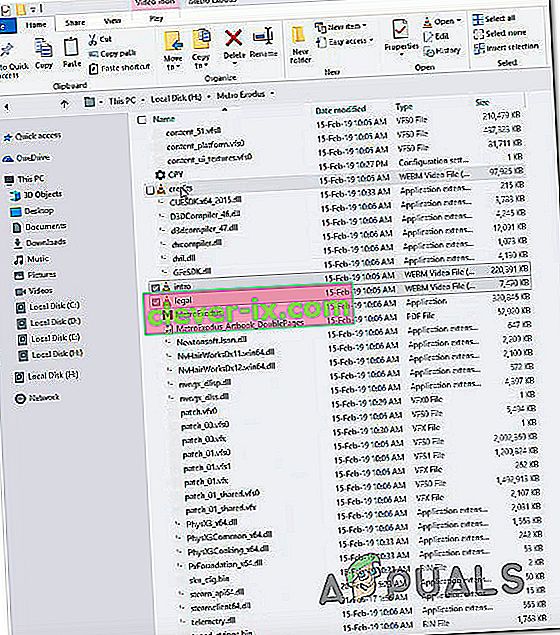
- Ko so tri datoteke obdelane, se pomaknite na naslednje mesto, da prilagodite nastavitve konfiguracije NV kamere:
C: \ Program Files \ NVIDIA Corporation \ Ansel \ Tools \ NVCameraConfiguration.exe
Opomba: To je privzeto mesto Ansel. Če pa ste ga namestili na mesto po meri, namesto tega pojdite tja.
- Dvokliknite NVCameraConfiguration.exe in se spustite na Ansel Status . Ko ste tam, spremenite stanje na Onemogoči in kliknite Shrani.
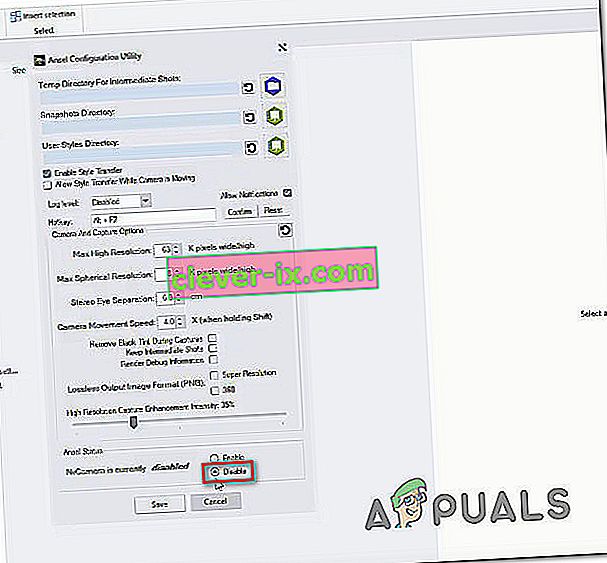
- Zaženite igro znova in preverite, ali je nesreča odpravljena.
Če še vedno naletite na napako »FATAL: Metro Exodus - BugTrap je zaznal zrušitev«, se kmalu po zagonu igre pomaknite navzdol do naslednje metode spodaj.
3. način: Uporaba druge različice DirectX
Ker poroča veliko prizadetih uporabnikov, se ta težava pogosto potrdi zaradi nedoslednosti, povezane z DirectX 12. Razvijalci Metro Exodus so to težavo že večkrat popravili, vendar nekateri uporabniki še vedno naletijo na te vrste zruši z določenimi konfiguracijami računalnika.
Običajno naj bi se ta težava pojavila v osebnih računalnikih, ki uporabljajo dva grafična procesorja (SLI ali CrossFire).
Ko enkrat rešite vse težave, povezane z DirectX 12, preprosto preklopite na Direct X 11. Če je težava ix povezana z DirectXom, se zrušitev zgodi po meniju z nastavitvami (ko se ustvari igralni svet), tako da lahko enostaven dostop do nastavitev igre in preklop na DirectX12.
Seveda bo prišlo do znižanja grafike, saj ne boste mogli uporabljati najnovejše svetlobne tehnologije, vendar boste vsaj lahko igrali igro.
Če je ta scenarij uporaben, je tukaj hiter vodnik za prilagajanje nastavitev igre, tako da uporablja DirectX 11 namesto DirectX 12:
- Odprite Metro: Exodus in počakajte, da zaslon začetnic mine. Ko se prikaže začetni meni, izberite Možnosti.

- Ko vstopite v meni Možnosti , na seznamu razpoložljivih vnosov izberite kategorijo Video .
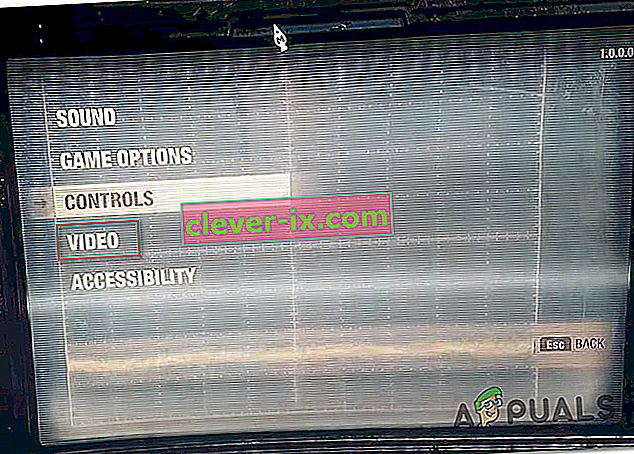
- Znotraj menija Video Options se pomaknite navzdol na dno zaslona in prilagodite DirectX na DX 11 ter shranite novo konfiguracijo.
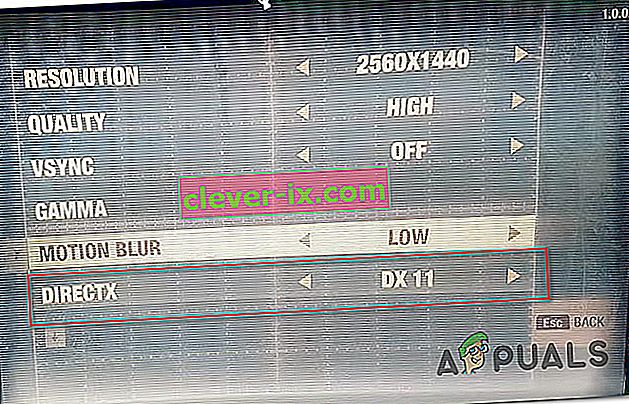
Opomba: Če že uporabljate DirectX 12, spremenite nastavitev na DirectX 11.
- Znova zaženite igro in zaženite igro, da preverite, ali se težava še vedno pojavlja. Če se še vedno pojavlja ista napaka »FATAL: Metro Exodus - BugTrap je zaznal sesutje« , se pomaknite navzdol do naslednje metode spodaj.
4. način: Odstranite GeForce Experience (če je primerno)
Ker poroča več prizadetih uporabnikov, se ta težava lahko pojavi tudi zaradi težave s prekrivanjem, ki jo povzroči GeForce Experience. Glede na različna poročila uporabnikov lahko pride do napake »FATAL: Metro Exodus - BugTrap je zaznal sesutje« , ker Metro Exodus ne deluje dobro z aplikacijami, ki vztrajajo pri prekrivanju na zaslonu - katera GeForce Izkušnje vztrajajo pri tem.
Če uporabljate GeForce Experience, boste verjetno težavo odpravili z odstranitvijo pripomočka z uporabo programov in funkcij. Tukaj je kratek vodnik za to:
- Pritisnite tipko Windows + R, da se odpre pogovorno okno Zaženi . Nato v besedilno polje vnesite »appwiz.cpl« in pritisnite Enter, da se odpre zaslon Programi in funkcije.

- Ko ste v oknu Programi in funkcije , se pomaknite navzdol po seznamu aplikacij in poiščite Nvidia Experience. Ko uspete najti seznam, ga z desno miškino tipko kliknite in v novo prikazanem kontekstnem meniju izberite Odstrani .
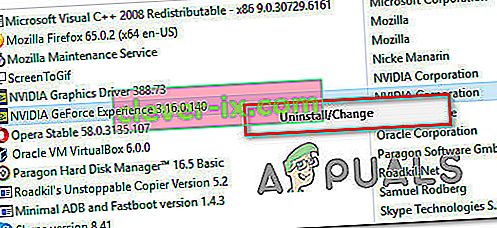
- Na naslednjem zaslonu sledite navodilom na zaslonu, da dokončate odstranitev, nato znova zaženite računalnik.
- Once the next startup sequence is complete, launch the game again and see if the issue is now resolved.
In the event that the “FATAL: Metro Exodus – A crash has been detected by BugTrap” error is still occurring, move down to the next method below.
Method 5: Uninstall ROCCAT Mouse Driver (if applicable)
If you’re using a mouse that is actively using the Roccat driver, it’s very likely that the startup crash you’re encountering when trying to play Metro Exodus is caused by a driver inconsistency.
Several Windows 10 users that we’re encountering the “FATAL: Metro Exodus – A crash has been detected by BugTrap” error have reported that they managed to get it resolved by using the Settings menu to uninstall the Roccat mouse driver. As it turns out, the generic drivers that will be used instead will not produce the same error message.
Here’s a quick guide on uninstalling the conflicting Roccat Mouse drivers:
- Press Windows key + R to open up a Run dialog box. Then, type “ms-settings:appsfeatures” inside the text box and press Enter to open up Apps & Features tab of the Settings app.
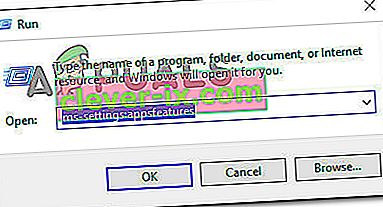
- Once you’re inside the Apps & features tab, scroll down to the right-hand section and locate the ROCCAT Kone XTD Mouse Driver. When you see it, right-click on it and choose Uninstall from the newly appeared context menu.
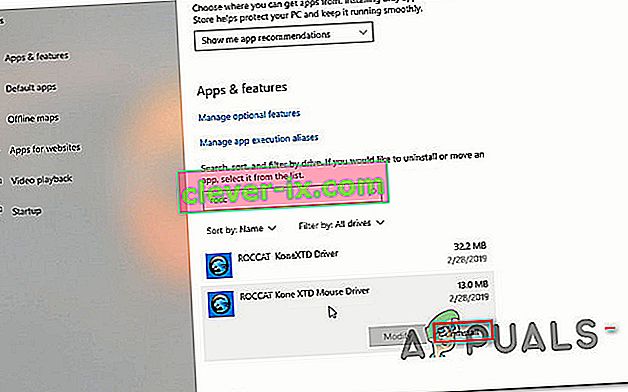
- Confirm by clicking Uninstall once again, then follow the on-screen prompts to complete the uninstallation.
- Once the process is complete, restart your computer and see if the issue is resolved at the next system startup.